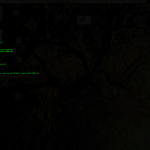¿Qué es Laragon?
Laragon es un entorno de desarrollo en inglés se conoce como development enviroment, es muy fácil de usar y viene integrado con muchas herramientas que cuando lo pruebes sin duda será tu entorno de desarrollo favorito. Instalar Laragon es sencillo es solo seguir las instrucciones del instalador. Cabe mencionar que Laragon actualmente sólo está disponible para el sistema operativo Windows.
1. Descargamos Laragon
Primero nos dirigimos a la página oficial de Laragon aquí y luego a la sección download, descargamos la versión full como lo muestra la imagen de abajo.
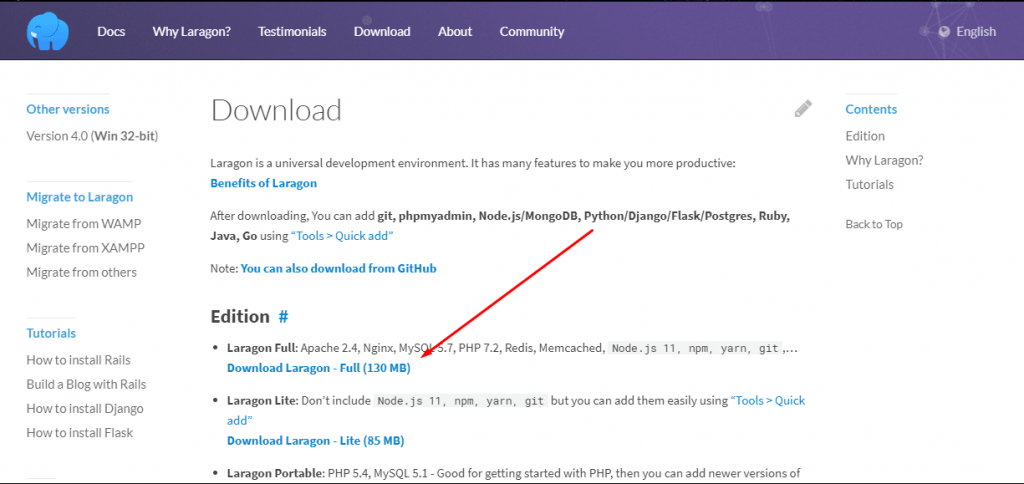
2. Abrimos el instalador
Una vez que se termina la descargar del instalador lo abrimos y le damos permisos de instalación hasta llegar a la ventana donde escogemos el idioma que queremos:

Luego se nos abrirá la ventana de bienvenida del instalador:

Nos preguntará si estamos de acuerdo con la ubicación en donde será instalado Laragon.

La siguiente ventana ya depende de las necesidades de cada desarrollador y de cómo quiere que quede la configuración y es la casilla que debe estar activa; la primera casilla nos dice si deseamos que Laragon corra cuando inicie Windows, la segunda casilla sí es importante que la dejemos activa ya que de esta manera estará habilitado los virtual host cada vez que hagamos un proyecto nuevo que es una característica muy buena, la tercera casilla es para que se instale el editor de texto Notepad++ y podamos acceder a él de manera rápida ya sea a través del menú contextual de Windows o de un simple comando en la terminal que viene en Laragon.

Damos clic al botón instalar:
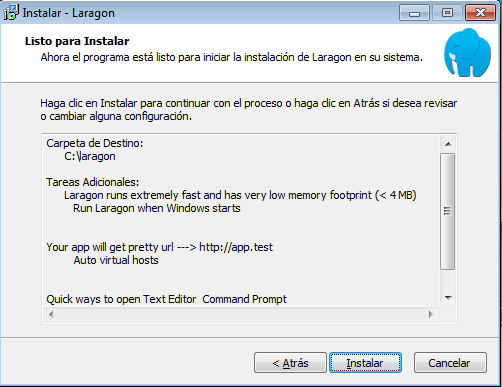
Iniciará la instalación:

En pocos minutos terminará la instalación y se abrirá esta ventana donde le podemos decir al instalador que de una vez corra Laragon:

Al correr la aplicación se abrirá el panel de control de Laragon desde donde podemos ver todas las funciones.

Al dar clic en el botón Iniciar Todo arrancarán los servidores apache y mysql:

3. Probamos Laragon
Ahora hagamos una prueba, le damos clic derecho dentro de la ventana del panel de control de Laragon para que se abra el menú seguimos la siguiente ruta: creación rápida de sitio web->Laravel:

Le damos un nombre a nuestro proyecto:
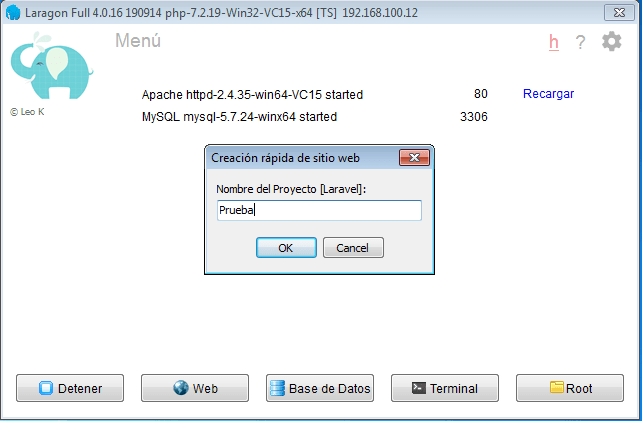
Se abrirá una terminal donde veremos como se crea la base de datos de nuestro proyecto y se instala la versión más reciente de Laravel y todas sus dependencias:

Esperamos un par de minutos mientras se descargan e instalan las dependencias:

4. Comprobamos en el navegador
Una vez que se terminen de instalar las dependencias abrimos una ventana del navegador y escribimos el nombre de nuestro proyecto agregando la terminación .test, en mi caso será prueba.test.

Si todo va bien podremos ver la página de inicio de Laravel, dependiendo de la versión de Laragon puede aparecer la palabra Laragon en vez de Laravel, pero igual se ha instalado correctamente tu proyecto.